Öffnen Sie das Dialogfeld Bibliotheks-Repository über den Befehl Tools > Bibliotheks-Repository... oder durch einen Klick auf die Schaltfläche Bibliotheks-Repository im Bibliotheksverwalter-Editor.
Ein Bibliotheks-Repository ist eine Datenbank für Bibliotheken, die auf dem lokalen System installiert wurden, damit sie für EcoStruxure Machine Expert-Projekte verfügbar sind.
HINWEIS: Ein Bibliotheksprojekt mit der Endung *.library, die in einem Bibliotheks-Repository gespeichert wird, kann dort nicht zur Bearbeitung oder Anzeige im Programmiersystem geöffnet werden.
Im Dialogfeld werden die definierten Bibliotheks-Speicherorte (Repositories) sowie die installierten Bibliotheken angezeigt.
Sie können folgende Aktionen vornehmen:
oHinzufügen, Ändern oder Entfernen von Repositories
oInstallieren, Deinstallieren und Exportieren von Bibliotheken
Das Dialogfeld Bibliotheks-Repository enthält die folgenden Elemente:
|
Parameter |
Beschreibung |
|---|---|
|
Liste Speicherort |
Wählen Sie ein Verzeichnis auf dem lokalen System aus, in dem die Bibliotheksdateien gespeichert sind. Wählen Sie System, um die von EcoStruxure Machine Expert bereitgestellten Standardbibliotheken in der Liste Installierte Bibliotheken anzuzeigen. Wählen Sie Benutzer, damit die Bibliotheken angezeigt werden, die von Ihnen selbst in der Liste Installierte Bibliotheken definiert wurden. |
|
Liste Firma |
Wählen Sie einen Namen aus, wenn die von einem Hauptanbieter bereitgestellten Bibliotheken (bzw. der vom Hauptanbieter definierte Gruppenname) in der Liste Installierte Bibliotheken angezeigt werden sollen. Um sämtliche am ausgewählten Speicherort verfügbaren Bibliotheken anzuzeigen, wählen Sie (Alle Firmen) in der Liste aus. |
|
Liste Installierte Bibliotheken |
Die Liste enthält Bibliotheken der ausgewählten Firma, die am ausgewählten Speicherort zur Verfügung stehen. In der Liste sind die Namen (Titel), Versionsnummern und Firmennamen gemäß den Projektinformationen der Bibliothek aufgeführt. |
|
Optionen Gruppieren nach Kategorie |
Aktivieren Sie die Option Gruppieren nach Kategorie, um die Liste Installierte Bibliotheken entsprechend den Bibliothekskategorien zu sortieren. Die Namen der Kategorien werden als Knoten angezeigt, die ein- bzw. ausgeblendet werden können. Deaktivieren Sie diese Option, um die Bibliotheken alphabetisch aufzulisten. |
|
Schaltfläche Speicherorte bearbeiten... |
Weitere Informationen finden Sie im Abschnitt Bibliotheksspeicherorte (Repositories). |
|
Schaltflächen Installieren.../Deinstallieren |
Weitere Informationen finden Sie im Abschnitt Installation und Deinstallation von Bibliotheken. |
|
Schaltfläche Exportieren... |
Öffnet das Dialogfeld zum Speichern des Bibliotheksprojekts auf dem lokalen Dateisystem. Der Datentyp ist *.library oder *.compiled-library (abhängig vom Typ der ausgewählten Bibliothek). |
|
Schaltfläche Suchen... |
Weitere Informationen finden Sie im Abschnitt Suchen von Bibliotheken. |
|
Schaltflächen Details.../Abhängigkeiten... |
Weitere Informationen finden Sie im Abschnitt Weitere Informationen zu bestimmten Bibliotheken. |
|
Schaltfläche Bibliotheksprofile... |
Weitere Informationen finden Sie im Abschnitt Bibliotheksprofile. |
Bibliotheks-Speicherorte (Repositories)
Sie können Bibliotheken in mehreren Repositories verwalten. Die definierten Repositories werden in der Liste Speicherort angezeigt. Standardmäßig enthält die Liste die Einträge System für EcoStruxure Machine Expert-Standardbibliotheken und Benutzer für die von Ihnen definierten Bibliotheken.
Klicken Sie auf die Schaltfläche Speicherorte bearbeiten..., um den Pfad bzw. Namen eines Repositorys zu bearbeiten.
Das Dialogfeld Repository-Speicherorte bearbeiten wird angezeigt:
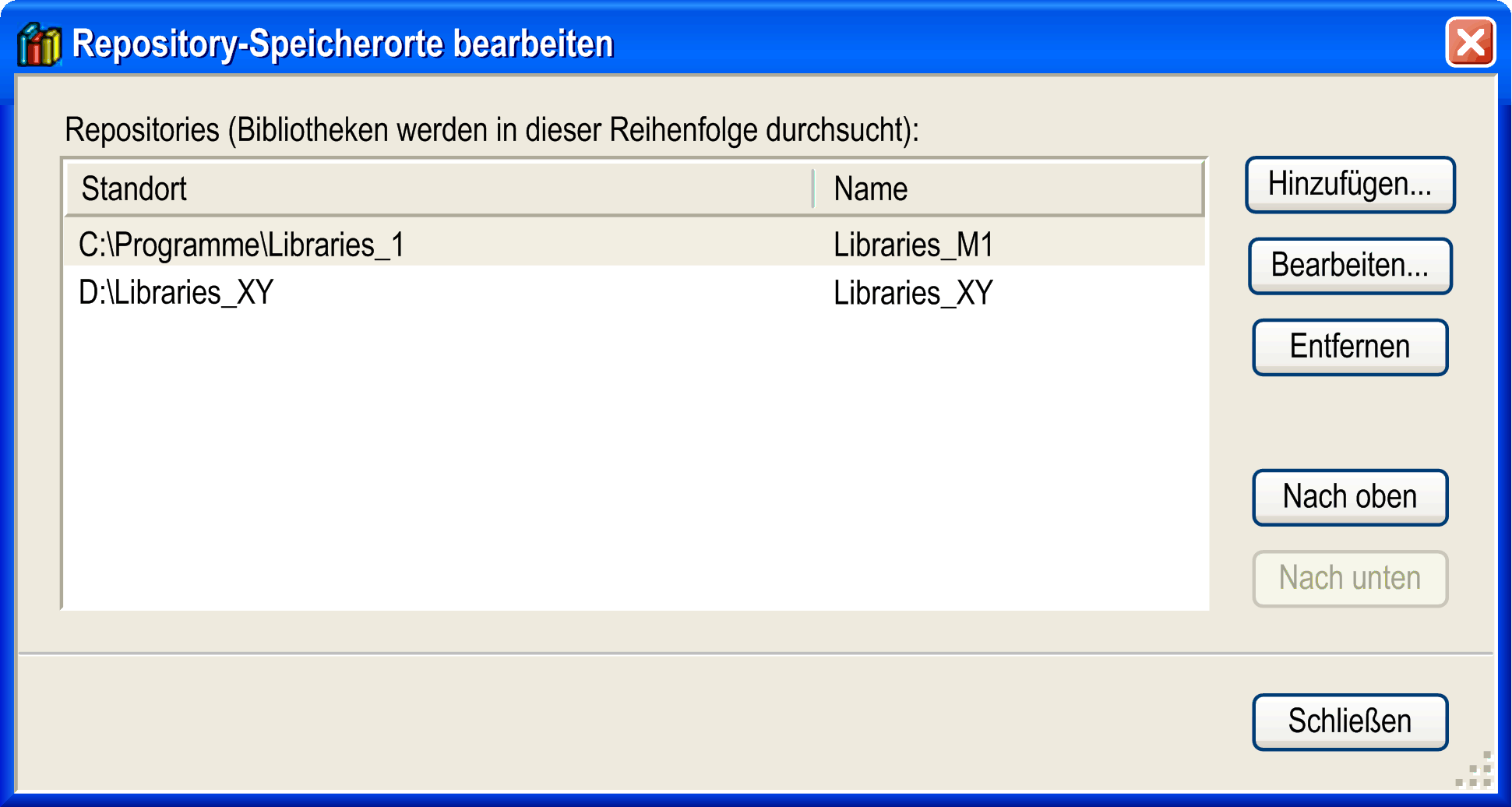
Das Dialogfeld Repository-Speicherorte bearbeiten enthält die folgenden Elemente:
|
Parameter |
Beschreibung |
|---|---|
|
Liste Repositories |
In dieser Liste werden die definierten Speicherorte aufgeführt. Die Speicherorte werden bei einer Bibliothekssuche in der angegebenen Reihenfolge von oben nach unten durchsucht. |
|
Schaltflächen Nach oben/Nach unten |
Hiermit wird die Reihenfolge der Bibliotheken geändert. Der ausgewählte Speicherort wird in der Liste nach oben oder unten verschoben. |
Beachten Sie, dass unter der Einstellung Speicherort: <Alle Speicherorte> die Bibliotheken aller zuvor definierten Speicherorte angezeigt werden. In dieser Ansicht ist keine Installation möglich.
Definieren eines neuen Repositorys oder Ändern des Pfads und Namens eines vorhandenen Repositorys
Klicken Sie auf die Schaltfläche Hinzufügen... des Dialogfelds Repository-Speicherorte bearbeiten, um ein neues Repository hinzuzufügen. Das Dialogfeld Repository-Speicherort wird angezeigt.
Wählen Sie zur Änderung eines vorhandenen Repositorys den entsprechenden Eintrag im Dialogfeld Repository-Speicherorte bearbeiten aus, und klicken Sie auf die Schaltfläche Bearbeiten.... Das Dialogfeld Repository-Speicherort wird angezeigt.
Das Dialogfeld Repository-Speicherort enthält die folgenden Elemente:
|
Parameter |
Beschreibung |
|---|---|
|
Feld Speicherort |
Geben Sie den Pfad des neuen Repositorys ein, oder bearbeiten Sie den Pfad des ausgewählten Repositorys. Wenn Sie einen Ordner suchen oder einen neuen Ordner erstellen möchten, klicken Sie auf die Schaltfläche .... Überprüfen Sie, ob der ausgewählte Ordner leer ist. |
|
Feld Name |
Geben Sie einen symbolischen Namen für den Speicherort ein, zum Beispiel Bibliotheken für System1. |
HINWEIS: Der als Repository-Ordner ausgewählte Ordner muss leer sein. Das Repository System kann nicht bearbeitet werden. Dies ist am Eintrag zu erkennen, der in kursiver Schriftart angezeigt wird.
Wenn Sie ein Repository entfernen möchten, wählen Sie es im Dialogfeld Repository-Speicherorte bearbeiten aus, und klicken Sie auf die Schaltfläche Entfernen. Es wird eine Meldung angezeigt, in der Sie gefragt werden, ob nur der Eintrag in der Liste gelöscht oder auch der Ordner mit den Bibliotheksdateien aus dem Dateisystem entfernt werden soll.
Installation und Deinstallation von Bibliotheken
Sie können diejenigen Bibliotheken in einem Projekt auswählen, die auf dem lokalen System (Bibliotheks-Repository) installiert sind. Als Voraussetzung für die Installation müssen der Bibliothek mindestens die folgenden Informationen zugewiesen sein: Titel, Version und Firma. Diese Informationen befinden sich auf der Registerkarte Zusammenfassung des DialogfeldsProjektinformationen.
Wählen Sie zur Installation einer Bibliothek im Dialogfeld Bibliotheks-Repository das Repository aus, dem die Bibliothek hinzugefügt werden soll, und klicken Sie auf die Schaltfläche Installieren...
Das Dialogfeld Bibliothek auswählen wird angezeigt. Hierbei handelt es sich um ein Standarddialogfeld zum Suchen von Dateien. Standardmäßig ist der Filter Dateityp auf Kompilierte Bibliotheksdateien gesetzt. Sie können die Filter ändern in Bibliotheksdateien oder Alle Dateien.
Wählen Sie die gewünschte Bibliothek aus, und klicken Sie auf Öffnen. Die Bibliothek wird der Liste der installierten Bibliotheken im Dialogfeld Bibliotheks-Repository hinzugefügt.
Wenn Sie eine Bibliothek auswählen, die nicht installiert werden kann, weil die erforderlichen Projektinformationen (Titel, Version, Firma) nicht verfügbar sind, wird eine entsprechende Meldung angezeigt.
Wenn Sie eine Bibliothek deinstallieren möchten, wählen Sie sie im Dialogfeld Bibliotheks-Repository aus der Liste der installierten Bibliotheken aus, und klicken Sie auf die Schaltfläche Deinstallieren.
Wenn Sie eine Bibliothek am angegebenen Speicherort suchen möchten, klicken Sie im Dialogfeld Bibliotheks-Repository auf die Schaltfläche Suchen. Das Dialogfeld Bibliothek suchen wird geöffnet. Hierin können Sie die Funktionsbausteine und die entsprechenden Bibliotheken durchsuchen.
Dialogfeld Bibliothek suchen
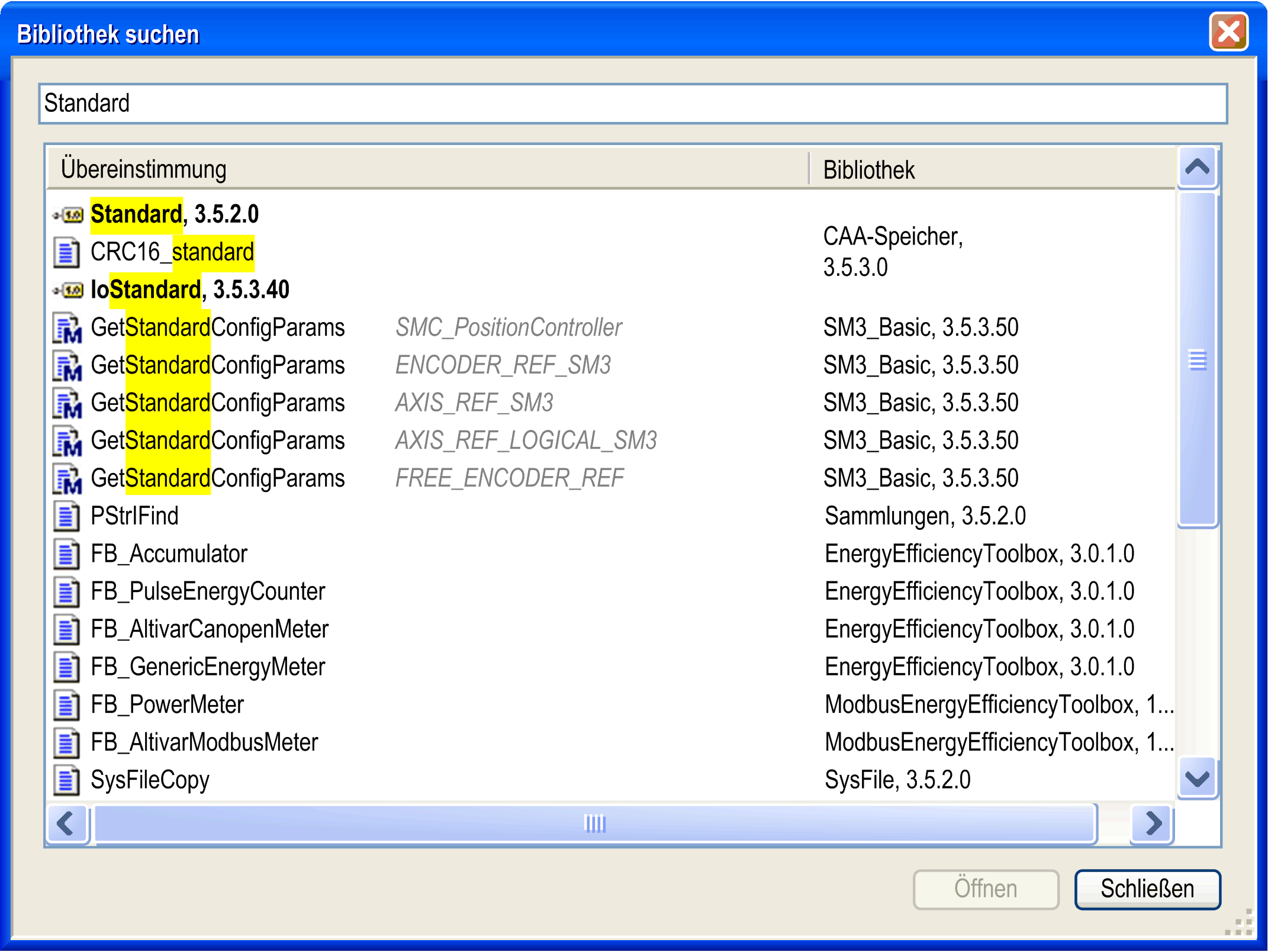
Geben Sie den Suchbegriff für den Funktionsbaustein und die entsprechenden Bibliotheken ein. Darüber hinaus können Sie auch die Platzhalter * und ? verwenden.
Weitere Informationen zu bestimmten Bibliotheken
Wählen Sie zur Anzeige weiterer Details für die ausgewählte Bibliothek die Linie der Bibliothek mit der Version aus, und klicken Sie auf die Schaltfläche Details.... Das Dialogfeld Details mit weiteren Details zu den Projektinformationen der Bibliothek wird angezeigt. Klicken Sie auf die Schaltfläche Mehr..., um noch detailliertere Informationen abzurufen.
Wenn Sie die Abhängigkeiten zwischen der ausgewählten Bibliothek und anderen Bibliotheken anzeigen möchten, wählen Sie die Linie der Bibliothek mit der Version aus, und klicken Sie auf die Schaltfläche Abhängigkeiten.... Es wird das Dialogfeld Abhängigkeiten angezeigt. Darin werden diejenigen Bibliotheken angezeigt, die in der ausgewählten Bibliothek mit den Informationen Titel, Version und Firma enthalten sind.
Referenzen mit Platzhaltern werden gemäß der folgenden Syntax aufgeführt:
#<Platzhaltername>.
Details zu Bibliotheks-Platzhaltern finden Sie im Kapitel Platzhalterfunktion.
In einem Bibliotheksprofil wird die Bibliotheksversion definiert, die zur Auflösung eines Bibliotheksplatzhalters verwendet wird, wenn eine bestimmte Compiler-Version für dieses Projekt verwendet wird. Klicken Sie zum Öffnen des Dialogfelds Bibliotheksprofile auf die Schaltfläche Bibliotheksprofile... des Dialogfelds Bibliotheks-Repository.
Dialogfeld Bibliotheksprofile
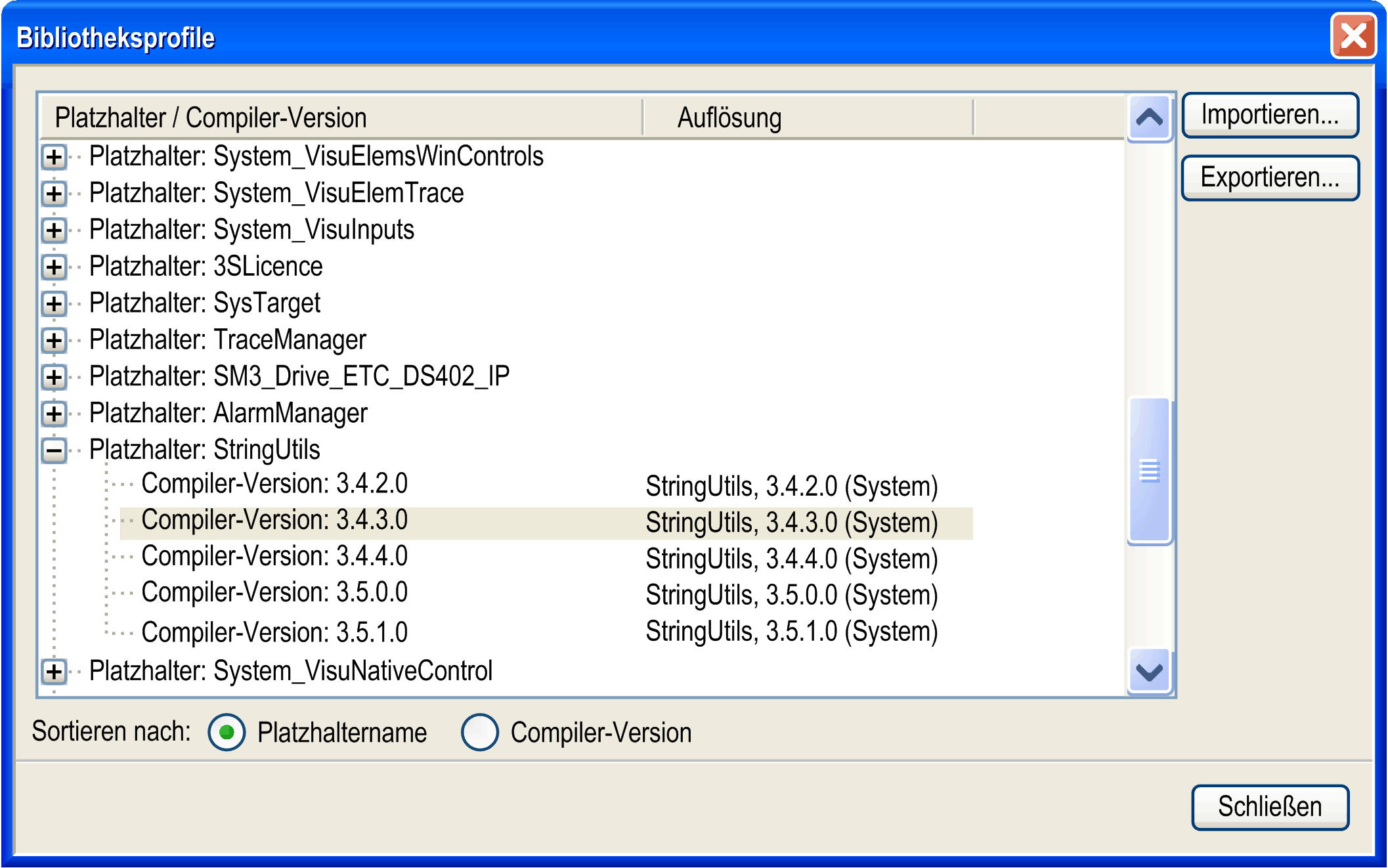
Das Dialogfeld Bibliotheksprofile enthält die folgenden Elemente:
|
Parameter |
Beschreibung |
|---|---|
|
Schaltfläche Exportieren |
Wählen Sie mindestens einen der aufgeführten Einträge unter Platzhalter oder nur einen Eintrag unter Compiler-Version unter einem Platzhaltereintrag aus. Klicken Sie auf diese Schaltfläche, um die Zuweisungen zwischen der Platzhalter- und der Bibliotheksversion in einer XML-Datei mit der Endung *.libraryprofile zu exportieren. |
|
Schaltfläche Importieren |
Klicken Sie auf diese Schaltfläche, um eine XML-Datei mit der Erweiterung *.libraryprofile zu importieren. Werden beim Import bereits vorhandene Platzhaltereinträge bereitgestellt, werden Sie gefragt, ob die vorhandenen Einträge überschrieben werden sollen. |
Beachten Sie, dass Sie zusätzlich Platzhalterauflösungen anhand des ausgewählten Zielgeräts und sogar durch lokal angegebene Neuzuordnungen auf der RegisterkartePlatzhalter des Dialogfelds Bibliothek hinzufügen definieren können.